שנה את רמת הווליום של יישומי חנות בודדים ב-Windows 10
תכונת מערבל הווליום ב-Windows מאז ויסטה תמיד אפשרה למשתמש לשנות את רמת הווליום עבור אפליקציות ומכשירים בודדים. עם זאת, ב-Windows 10, הייתה בעיה: אפליקציות אוניברסליות (מטרו) לא נכללו במיקסר רשימה של מקורות, כך שלא ניתן היה להתאים את רמת עוצמת הקול או להשתיק אפליקציות שהותקנו מה- חנות. לבסוף, Windows 10 "עדכון יוצרי הסתיו" פותר בעיה זו.
מתחיל עם לבנות 16193, Windows 10 מאפשר לך לשנות את רמת עוצמת הקול עבור אפליקציות בודדות כולל אפליקציות Metro. תכונה פשוטה אך שימושית זו מופעלת כברירת מחדל. הנה איך אתה יכול להשתמש בו.
כדי לשנות את עוצמת הקול של אפליקציות בודדות ב-Windows 10, תעשה את הדברים הבאים.
פתח את מיקסר הווליום. אתה יכול ללחוץ לחיצה ימנית על סמל עוצמת הקול באזור ההודעות בשורת המשימות ובחר פתח את מיקסר הווליום.

לחלופין, אתה יכול ללחוץ על Win + R ולהקליד את הדברים הבאים בתיבת ההפעלה:
sndvol
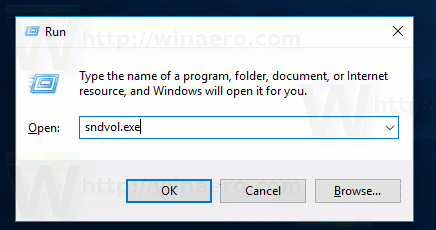
המחוון הבא יופיע. שימו לב ליכולת לשנות את עוצמת הקול של אפליקציות אוניברסליות כמו Edge או Groove:
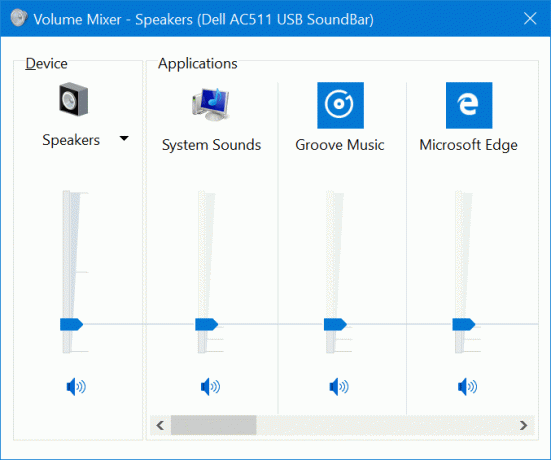
זהו שינוי צפוי מאוד ב- Windows 10 שעשוי להפוך אותו לאטרקטיבי יותר עבור המשתמשים.

